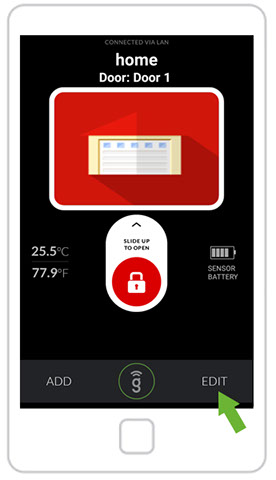
- Avaa Gogogate2-sovellus ja paina painiketta EDIT nappi.
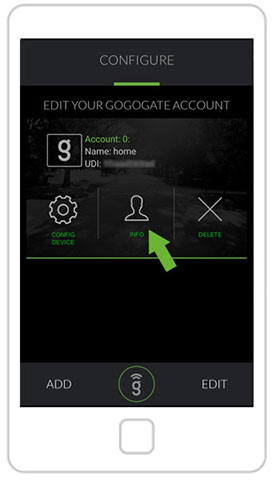
- Valitse INFO vaihtoehto.
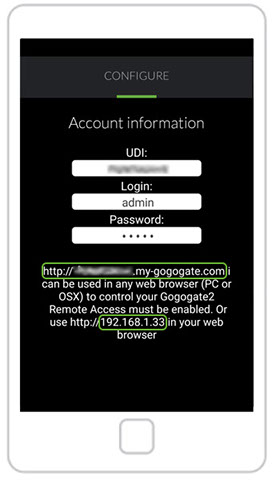
- Yllä olevassa kuvassa näkyy:
- Gogogate2-laite UDI
- The URL josta voimme muodostaa etäyhteyden laitteeseen verkkoselaimella (Huom: Etäkäyttö on oltava käytössä)
- The IP osoite, josta voimme muodostaa yhteyden laitteeseen paikallisesti verkkoselaimella (Huom: PC:n on oltava kytkettynä samaan WLAN/LAN-verkkoon, johon GGG2 on kytketty).


